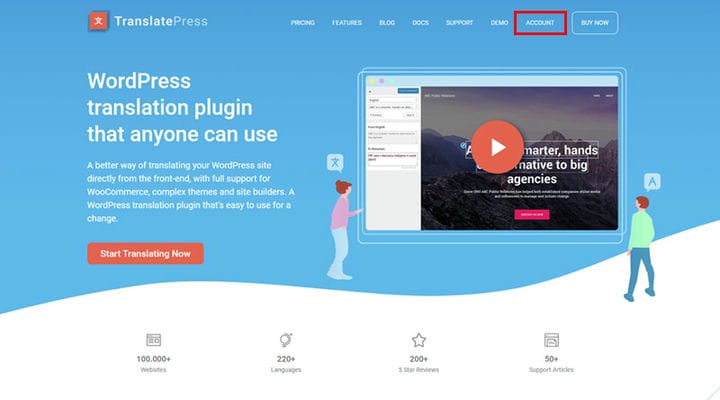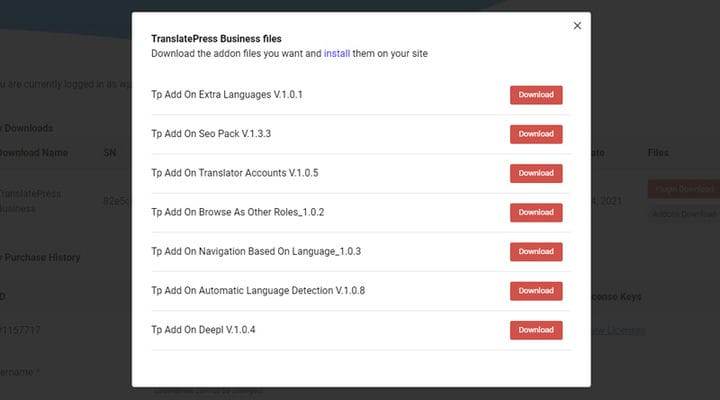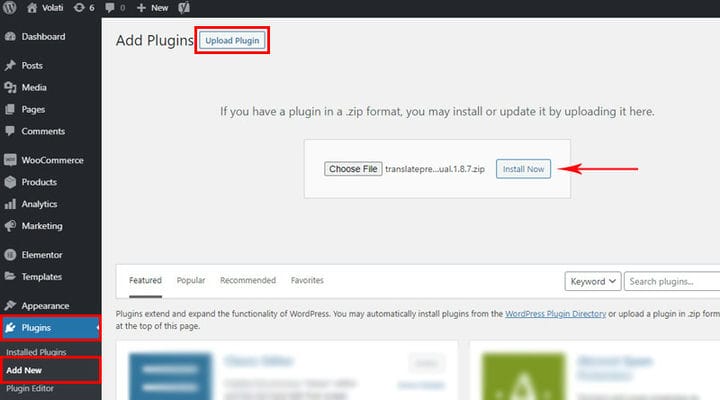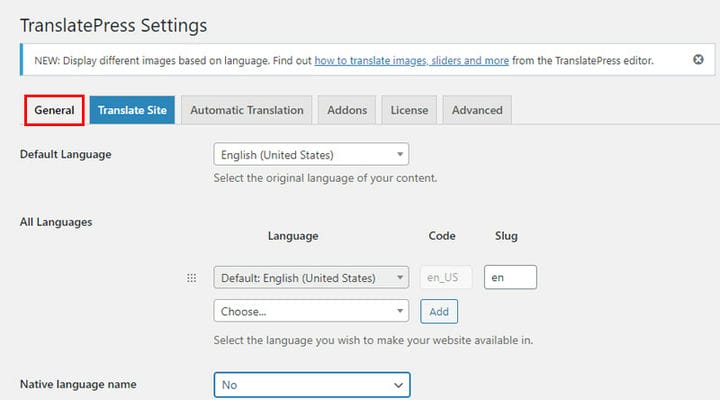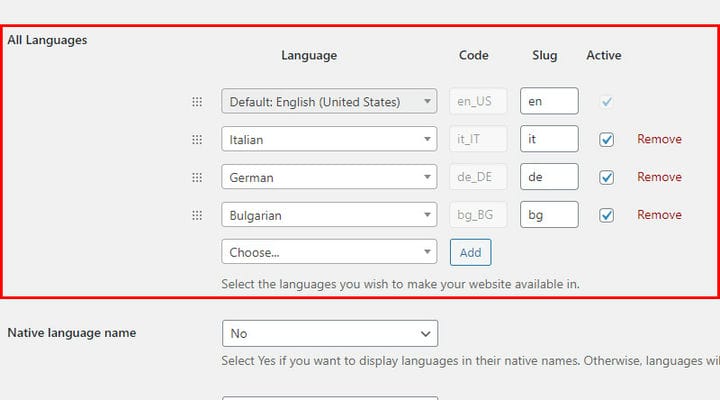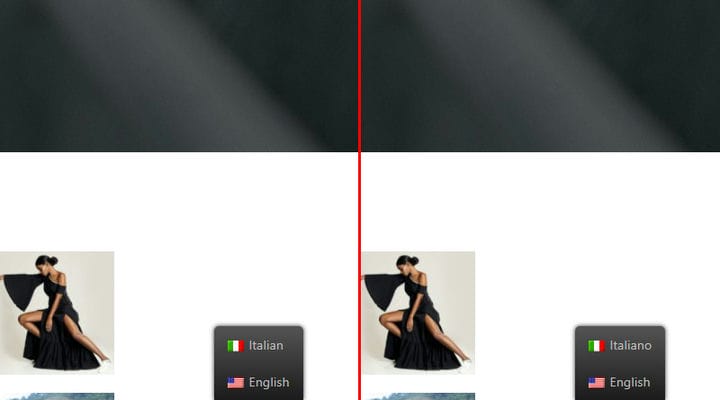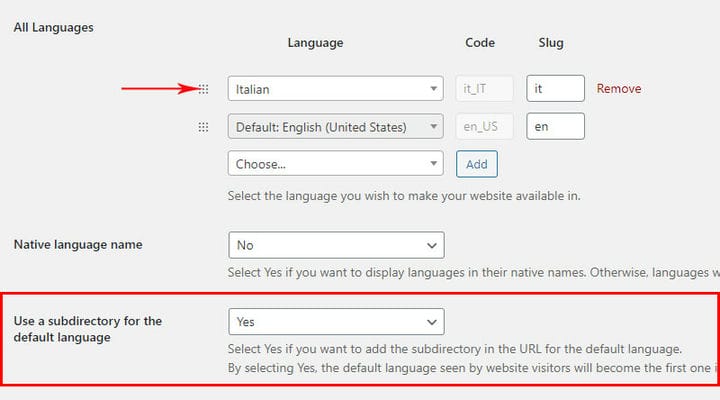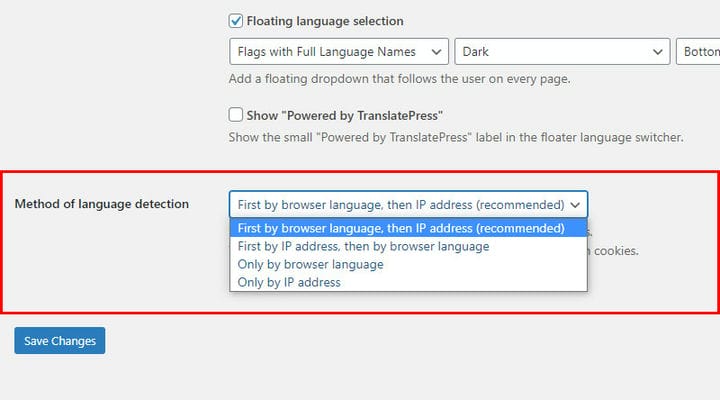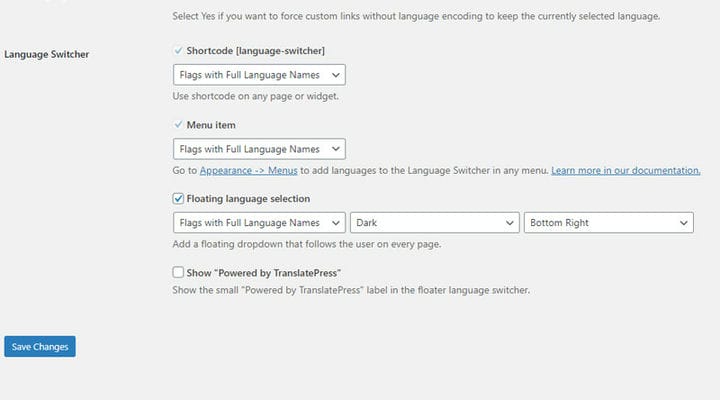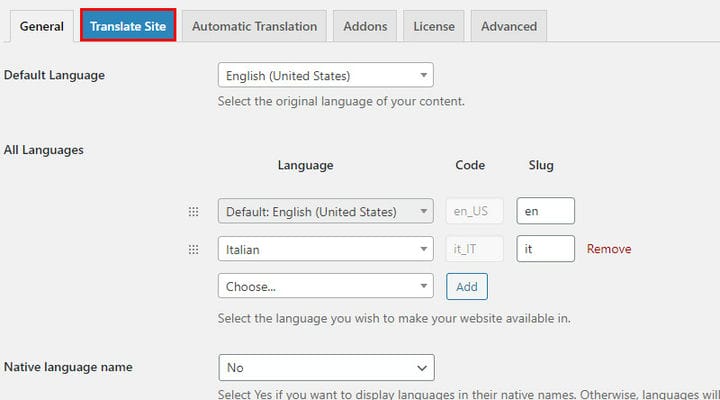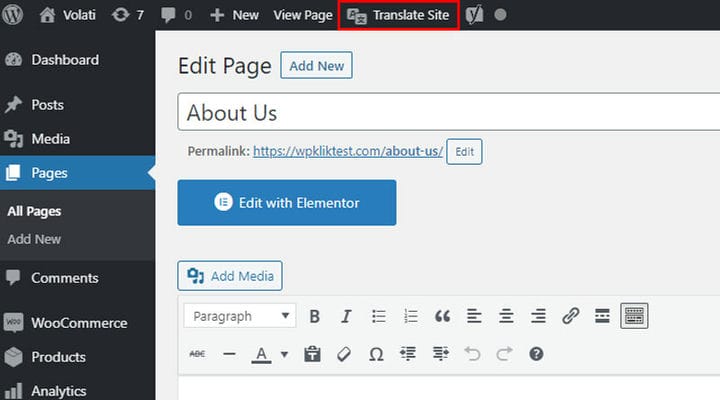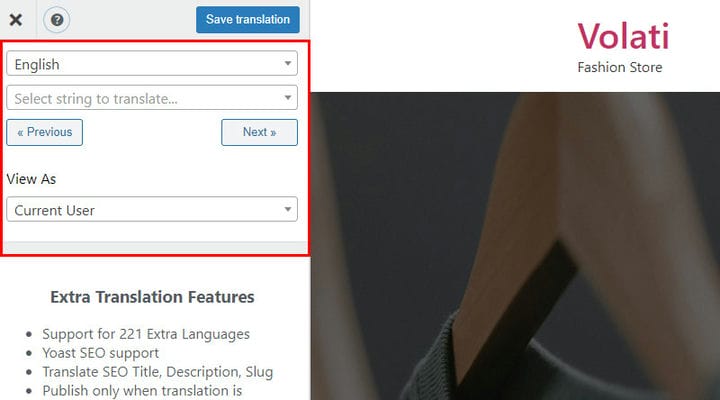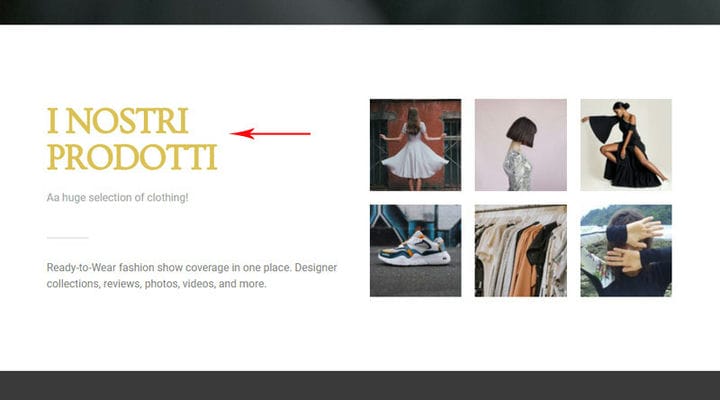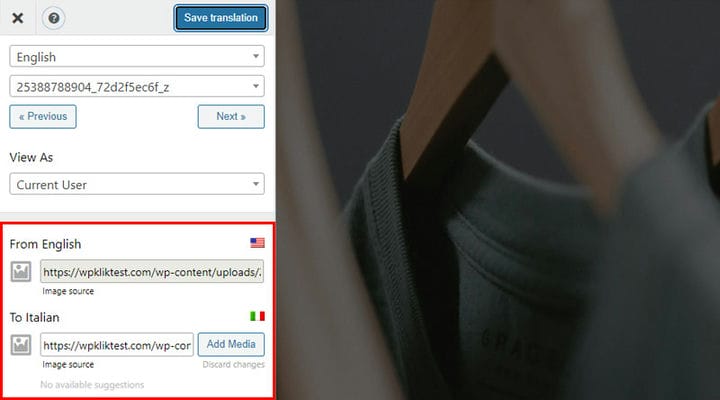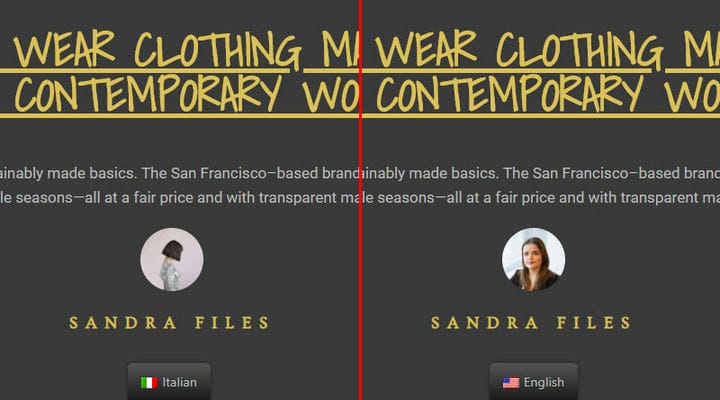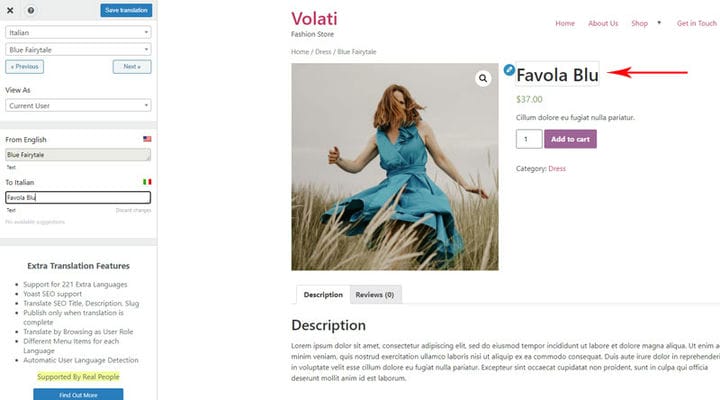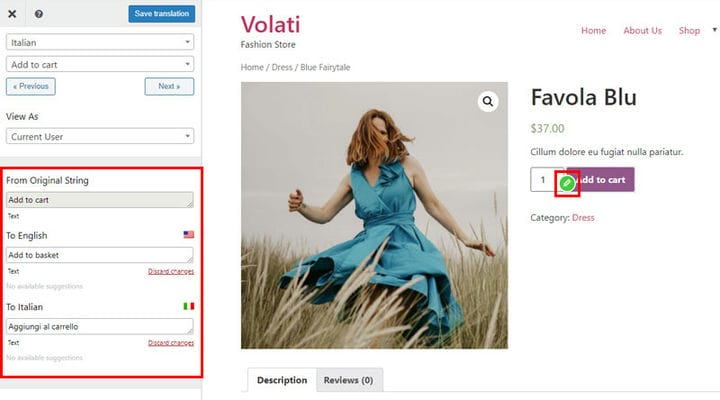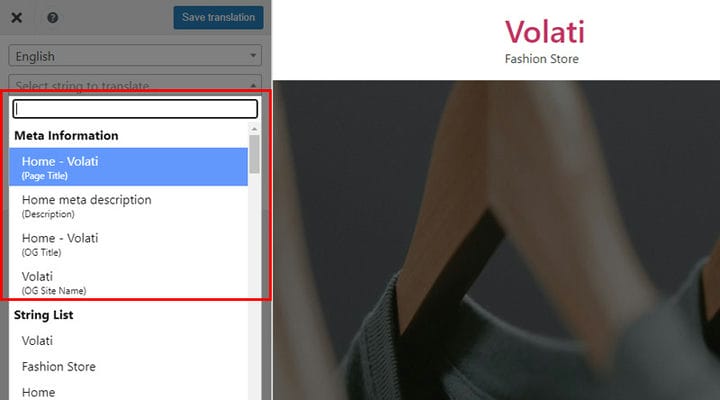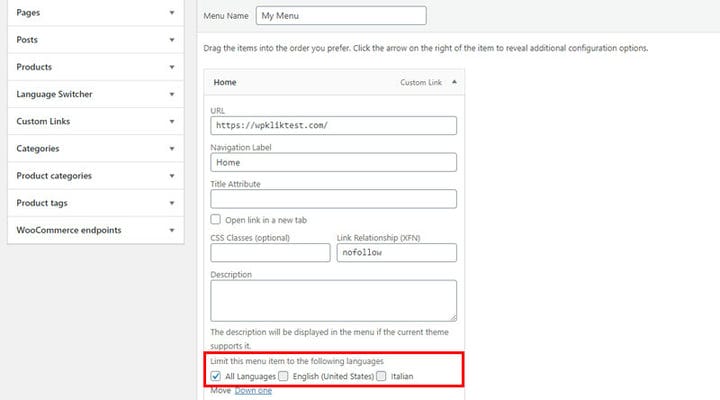Jak stworzyć wielojęzyczną witrynę WordPress?
Rewolucja cyfrowa nas połączyła. Dziś bardziej niż kiedykolwiek łatwiej jest komunikować się z ludźmi mieszkającymi w innych częściach globu. Wystarczy znajomość Internetu i języka. Jeśli jednak prowadzisz firmę, która chce kierować reklamy na określone kraje, potrzebujesz czegoś więcej niż witryny w lokalnym języku. Potrzebujesz obsługi wielojęzycznej strony internetowej. Na szczęście to żaden problem. Dzięki wtyczce TranslatePress każdy może uruchomić wielojęzyczną witrynę WordPress bez znajomości kodowania. Po prostu znajdź odpowiedni motyw WordPress dla swojej niszy, zainstaluj wtyczkę TranslatePress i rozpowszechniaj swoją historię biznesową w dowolnym miejscu na świecie. Teraz przyjrzyjmy się bliżej funkcjom i zaletom TranslatePress.
TranslatePress – Tłumacz strony wielojęzyczne
Przetestowaliśmy tę wtyczkę i tak bardzo nam się spodobała, że stworzyliśmy ten szczegółowy samouczek z przewodnikiem, jak z niego korzystać. Piękno TranslatePress tkwi w jego prostocie. Dzięki niemu nawet zupełnie początkujący użytkownicy mogą tłumaczyć treści bezpośrednio z frontendu za pomocą prostego, przyjaznego dla użytkownika interfejsu. Możesz przetłumaczyć całą stronę naraz, w tym dane wyjściowe z krótkich kodów, formularzy i kreatorów stron. Wspaniałą cechą tego narzędzia jest również jego elastyczność. Oznacza to , że możesz umieścić przełączniki języków w dowolnym miejscu w witrynie. TranslatePress integruje się z Tłumaczem Google, co oznacza, że możesz skonfigurować automatyczne tłumaczenie za pomocą własnego klucza Google API. Wreszcie ta wtyczka jest w pełni kompatybilna z WooCommercedzięki czemu możesz łatwo przetłumaczyć dowolny sklep internetowy. Dodatkowo działa ze wszystkimi motywami i wtyczkami, jakie możesz sobie wyobrazić.
Jeśli chcesz z sukcesem zbudować wielojęzyczną stronę internetową, czytaj dalej. Ten samouczek obejmuje następujące tematy:
Jak zainstalować wtyczkę Translatepress?
Zanim przejdziemy do tematu, wyjaśnijmy jedną rzecz. Masz do dyspozycji darmową wersję wtyczki TranslatePress oraz wersję Pro, z których możesz korzystać w zależności od potrzeb. Możesz łatwo zainstalować darmową wersję wtyczki za pośrednictwem katalogu WordPress. Z drugiej strony wersja TranslatePress Pro ma różne dodatki. Przeanalizujemy je później. Po zakupie wersji pro na oficjalnej stronie przejdź do swojego konta, na którym znajdziesz wszystkie ważne informacje.
Oprócz informacji o zakupach (wtyczki i ich dodatki) znajdziesz tutaj klucz licencyjny.
Możesz też przejrzeć już pobrane dodatki lub sprawdzić dostępne dodatki, które możesz pobrać i aktywować w przyszłości.
Jeśli chodzi o wtyczkę premium, będziesz musiał dodać ją jako plik zip, przesyłając ją z komputera, a nie wybierając z katalogu WordPress.
Po dodaniu i aktywacji wtyczki należy również aktywować klucz licencyjny. Przejdź do Ustawienia > TranslatePress i znajdź kartę Licencja.
Ustawienia główne
Po zakończeniu instalacji możesz dalej dostosowywać wtyczkę – przejdź do Ustawienia i znajdź pole Tłumacz Prasa.
Najpierw kliknij pole Ogólne, aby wybrać język, w którym Twoja witryna będzie dostępna/przetłumaczona.
Język domyślny to ogólny język Twojej witryny, a także język treści. Wtyczka pokaże domyślny język wybrany w Ustawienia > Ogólne > Język witryny. Nie zapominaj, że już ustawiłeś oryginalny język witryny, jako jedną z pierwszych rzeczy, kiedy zaczynałeś tworzenie witryny.
Najlepsze jest to, że jednym kliknięciem możesz wybrać dostępny język tłumaczenia. W opcji Wszystkie języki ustawisz zarówno domyślny język treści, jak i inny język (lub języki), w których pojawi się Twoja witryna. Po wybraniu języka kliknij przycisk Dodaj. Na koniec nie zapomnij zapisać zmian.
Jeśli potrzebujesz tylko jednego języka poza domyślnym, wystarczy darmowa wersja tej wtyczki. Ale jeśli potrzebujesz wielu opcji językowych, wersja pro jest najlepszym rozwiązaniem. Dzięki niemu możesz dodać tyle języków, ile chcesz, w zależności od potrzeb.
Przyjrzyjmy się teraz opcji nazwy języka ojczystego. Ta opcja umożliwia wyświetlanie nazw dostępnych języków na Twojej stronie w języku angielskim lub w ich rodzimych nazwach. Jeśli chcesz przejść z nazwą języka ojczystego, wybierz Tak lub zaznacz Nie, aby wyświetlić nazwę języka w języku angielskim.
Jeśli prowadzisz wielojęzyczną stronę internetową, Twój domyślny język można łatwo wybrać za pomocą TranslatePress. Opcja Użyj podkatalogu dla domyślnego języka umożliwia wybór między Tak lub Nie. Innymi słowy, jeśli wybierzesz Nie, domyślnym językiem będzie domyślny język Twojej witryny, w naszym przypadku będzie to angielski. Jeśli chcesz, aby język włoski był językiem domyślnym dla użytkowników, zaznacz Tak w podkatalogu Użyj podkatalogu dla języka domyślnego. Ponadto należy zmienić kolejność języków, aby ustawić priorytety językowe. Zrób to, przeciągając pola językowe. Ponadto wybierz opcję Tak, aby dodać podkatalog w adresie URL dla języka domyślnego. Dzięki temu domyślny adres URL będzie zgodny z językiem Twojej witryny. Innymi słowy, witryna www.mojadomena.com będzie miała następującą specyfikację: www.mojadomena.com/en.
Jeśli chcesz pójść o krok dalej, możesz skorzystać z dodatku Automatyczne wykrywanie języka użytkownika. Wykrywa lokalny język użytkownika na podstawie jego adresu IP i ustawień przeglądarki. Wszystkie opcje wykrywania języka są pokazane na poniższym obrazku.
Wymuś język w niestandardowych linkach to kolejny dodatek, o którym warto wspomnieć. Krótko mówiąc, dzięki temu przydatnemu narzędziu wszystkie linki do stron lub postów w Twojej witrynie zostaną przetłumaczone na aktualnie wyświetlany język.
Kiedy mówimy o wyglądzie przełącznika języka, możesz go dostosować za pomocą pokazanych tutaj opcji. Wypróbuj różne opcje, aby znaleźć kombinację, która będzie dla Ciebie najlepsza.
Jak całkowicie przetłumaczyć witrynę
Po skończeniu z ustawieniami ogólnymi nadszedł czas na tłumaczenie strony internetowej. To całkiem proste – wystarczy przejść do zakładki Tłumacz witryny .
Możesz również tłumaczyć niektóre strony. Przejdź do strony, którą chcesz przetłumaczyć, i znajdź opcję Tłumacz witrynę.
Ta opcja otworzy edytor tłumaczeń wizualnych, z którego możesz przetłumaczyć wszystko, co widzisz. Dzięki desce rozdzielczej umieszczonej po lewej stronie możesz uzyskać dostęp do odmian językowych i wprowadzić żądane terminy w różnych językach.
Po prawej stronie możesz zobaczyć podgląd swojej witryny na żywo.
Zanim zaczniesz tłumaczyć, spójrz na dostępne opcje.
Pierwszą rzeczą, którą możesz wybrać, jest język, w którym chcesz wyświetlać podgląd swojej witryny na żywo, umieszczony po prawej stronie. Gdy język, na który chcesz przetłumaczyć, jest tutaj wyświetlany, możesz śledzić, co zostało już przetłumaczone, a co nie.
Pole Wybierz ciągi do przetłumaczenia umożliwia wyszukiwanie elementów do tłumaczenia. Dzięki tej opcji nie musisz przechodzić przez stronę i zmieniać elementu języka po elemencie. Wręcz przeciwnie, wystarczy wybrać ciągi dostępne do tłumaczenia z menu rozwijanego.
Kolejną świetną opcją, o której musimy wspomnieć, jest Wyświetl jako. Pozwala nam to dostosować tłumaczenie dla różnych użytkowników. Oznacza to, że możemy odróżnić użytkowników, którzy są zalogowani i tych, którzy nie są, podając im różne informacje. Darmowa wersja wtyczki TranslatePress daje możliwość dostosowania tłumaczenia zarówno dla obecnych, jak i zalogowanych użytkowników. Dodatek do roli, który obejmuje tego rodzaju wymagania.
Rozpocznij tłumaczenie
Najłatwiejszym sposobem przetłumaczenia Twojej witryny jest przejrzenie strony i kliknięcie małych niebieskich ikon ze znakiem ołówka, który pojawia się po najechaniu kursorem na dany element. Są tutaj, aby pomóc Ci przetłumaczyć tekst bezpośrednio w elementach na stronie. Kliknij ołówek i wprowadź żądane tłumaczenie w wyświetlonym polu. Nie zapomnij zapisać zmian.
Po zapisaniu zmian możesz przejść do opublikowanej strony, na której od razu zauważysz zmianę.
Gdy tłumaczysz stronę na więcej niż dwa różne języki, również jest to łatwe. Dla każdego języka są pola, w których można wpisać tłumaczenie.
Wspaniałym rozwiązaniem w TranslatePress jest to, że pozwala tłumaczyć nie tylko teksty, ale także obrazy. Jeśli chcesz pokazać różne obrazy użytkownikom z różnych sfer językowych, TranslatePress pozwoli Ci to zrobić z łatwością. Chociaż możesz wybrać konkretny ciąg dla tego obrazu, radzimy znaleźć ołówek na obrazie na żywo, kliknąć go i wprowadzić adres URL obrazu. To takie proste, jak to tylko możliwe.
Po wprowadzeniu tych zmian Twój obraz będzie wyglądał tak w różnych językach.
Jak przetłumaczyć sklep WooCommerce
Jeśli masz sklep internetowy, dobrą wiadomością jest to, że możesz przetłumaczyć go na wiele języków. Po prostu znajdź znak ołówka i wybierz ciąg w desce rozdzielczej, jak pokazano poniżej. Gdy Twój sklep internetowy jest dostępny w różnych językach, Twoi klienci będą mieli więcej powodów, aby dokonać zakupu. W ten sposób Twoja sprzedaż wzrośnie.
TranslatePress jest w pełni kompatybilny z wtyczką WooCommerce. Oznacza to, że możesz przetłumaczyć wszystkie elementy sklepu. Jednak podczas tłumaczenia domyślnych sekcji sklepu, takich jak kategorie lub etykiety przycisków, zauważysz, że ołówek nie jest niebieski, ale zielony. Zauważysz też , że możesz przetłumaczyć swój sklep na wszystkie języki, nawet na język domyślny. Jest to szczególnie praktyczne, gdy nie jesteś zadowolony z doboru słów sugerowanych przez WooCommerce – po prostu wybierz to, co jest dla Ciebie najlepsze.
Powodem, dla którego możesz przetłumaczyć swój sklep na wszystkie języki, w tym język domyślny, jest fakt, że WooCommerce posiada własny pakiet stringów. Te ciągi są wypełnione WooCommerce i są całkowicie niezależne od ciągów zawartych w motywie, którego używasz.
TranslatePress Automatyczne tłumaczenie
Jeśli nie chcesz tłumaczyć samodzielnie, możesz skorzystać z wbudowanego automatycznego tłumaczenia. Funkcjonalność ta pozwoli Ci włączyć i skonfigurować automatyczne tłumaczenie treści Twojej strony internetowej za pomocą dostępnych usług tłumaczenia maszynowego. TranslatePress obsługuje zarówno Tłumacz Google, jak i DeepL.
Jedną z opcji, która zasługuje na Twoją uwagę, jest ograniczenie tłumaczenia maszynowego/znaków dziennie. Pozwala ograniczyć liczbę znaków, które wtyczka tłumaczy codziennie przez wybrany interfejs API tłumaczeń. Domyślny limit to 1 000 000 znaków. Możesz jednak dostosować to do swoich konkretnych potrzeb. Ta opcja pomoże Ci ograniczyć ogólne koszty związane z interfejsem API tłumaczenia.
Przydatne dodatki do tej wtyczki
Jak już wspomnieliśmy, wersja TranslatePress pro (wraz z dodatkami) pozwala tłumaczyć strony internetowe w wielu językach, dostosowywać tłumaczenie do różnych ról użytkownika lub automatycznie wykrywać język użytkownika. Ale to nie wszystko.
Dodatek SEO Pack daje możliwość optymalizacji witryny i jej stron pod kątem określonych stref językowych. Oprócz zawartości witryny możesz dostosować slugi, opisy meta, tytuły stron, tagi alt obrazu itp. Po prostu znajdź ciągi, które chcesz zmienić i zrób to bez wysiłku.
TranslatePress jest kompatybilny z wiodącymi wtyczkami SEO, w tym Yoast SEO, Rank Math, SEO Press, All in One SEO Pack, co jest wielką zaletą, ponieważ prawdopodobnie będziesz korzystać z jednego z nich.
Dzięki temu dodatkowi będziesz mógł również dostosować ślimaki taksonomii, ślimaki terminów, ślimaki pocztowe, ślimaki bazowe typu wpisu i ślimaki WooCommerce. Wszystko to można zrobić w polu String Translate.
Dodatek do kont tłumacza jest przydatny, jeśli chcesz nadać rolę tłumacza niektórym użytkownikom, niekoniecznie administratorowi witryny. Jeśli chcesz zatrudnić kogoś do przetłumaczenia czegoś w Twojej witrynie, bez dostępu do stron konkretnej witryny, użyj tego dodatku, aby nadać mu rolę Tłumacza. Przejdź do Użytkownicy > Wszyscy użytkownicy i znajdź profil żądanego użytkownika.
Innym ciekawym narzędziem jest dodatek Navigation Based on Language . Dzięki niemu możesz wyświetlać lub ukrywać elementy menu w zależności od bieżącego języka. Innymi słowy, ten dodatek pomaga tworzyć wielojęzyczne menu, które zawierają różne pozycje menu dla różnych języków. Użyj go, gdy chcesz wyświetlić różne strony w różnych językach. Ponadto, gdy pewna treść Twojej witryny nie jest przetłumaczona i chcesz ją wykluczyć z menu dla tego języka, ten dodatek Ci pomoże.
Na koniec chcemy wspomnieć o dodatku DeepL Automatic Translation. Użyj go, aby automatycznie przetłumaczyć swoją stronę internetową przez DeepL API. Ponieważ jest wspierany przez sztuczną inteligencję i sieci neuronowe, możesz mieć pewność, że Twoje tłumaczenie zostanie wykonane w stylu progresywnym.
Podsumujmy to
Posiadanie wielojęzycznej strony internetowej jest korzystne na wiele sposobów. Dzięki temu możesz nie tylko dotrzeć do osób na całym świecie, które z łatwością kupią Twój produkt, ale także poprawić Twój wynik SEO. Na szczęście wtyczka TranslatePress jest wyposażona w mnóstwo funkcji, które pomogą Ci profesjonalnie przetłumaczyć każdy aspekt Twojej witryny. Po prostu zainstaluj i rozpocznij swoją międzynarodową przygodę z witryną internetową!